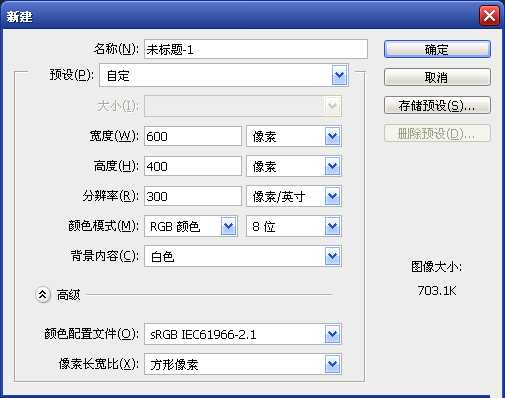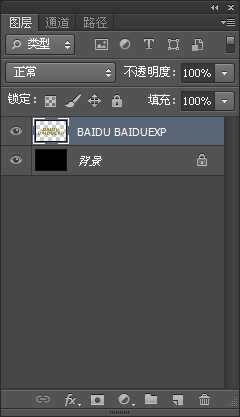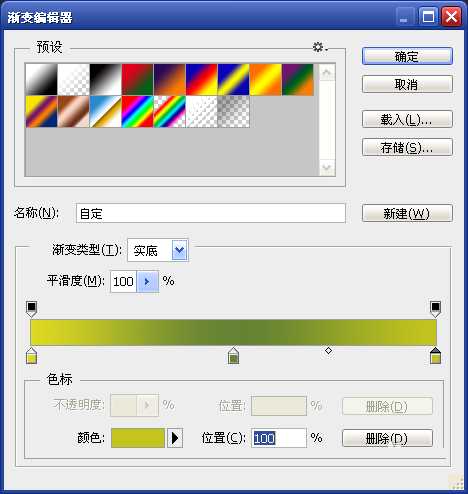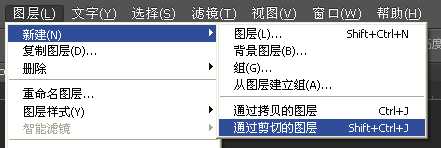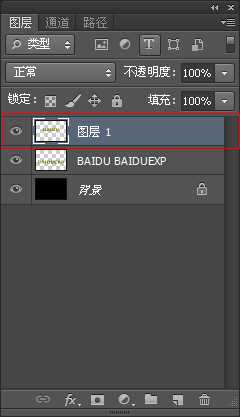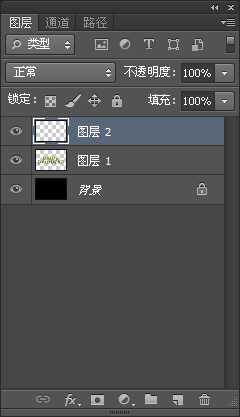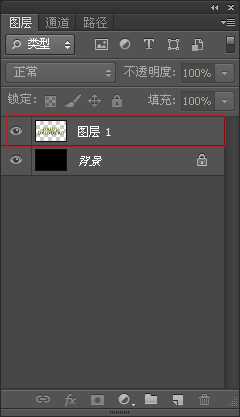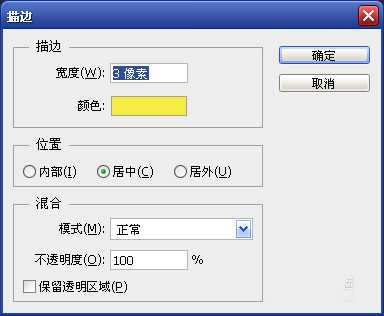本例讲解利用减淡和加深工具制作液态金属质感文字的方法。首先输入文字并为其填充渐变色。然后利用【斜面和浮雕】命令制作立体效果,在对其描边,最后利用加深和减淡工具制作出腐蚀金属质感文字效果。下面我们一起来看看怎么操作吧!
最终效果图:
步骤:
1、制作背景并键入文字
创建一个600*400像素的画布,将其背景填充为黑色,键入需求的文字(文字颜色为棕色)。
2、文字填色
选中文字图层,栅格化文字,将文字图层转变成普通图层。然后,将其填充为黄色到绿色再到浅黄色的线性渐变。
3、制作立体效果
选中文字层,使用【多边形套索】将字母BAIDU选中,选择【图层】——【新建】——【通过剪切的图层】命令,将字母BAIDU剪切出,选中字母BAIDUEXP图层,选择【图层】——【图层样式】——【斜面和浮雕】命令,打开【图层样式】对话框,设置参数。
4、描边处理
选择除背景图层以为的所有图层,选择【图层】——【合并图层】命令,将所有文字图层合并成一层。然后,按住Ctrl键的同时单击文字图层。接着,创建一个新的图层,选择【编辑】——【描边】命令,打开【描边】对话框,设置【宽度】为3PX,【颜色】为黄色。
5、制作文字金属感效果
分别选中文字和描边图层,利用【加深工具】和【减淡工具】在适当的部位涂抹深浅不同的颜色,完成整个文字腐蚀金属质感效果的制作。
以上就是Photoshop制作液态金属质感文字方法介绍,操作很简单的,大家学会了吗?有需要的朋友不妨来参考这篇文章,希望能对大家有所帮助!
相关阅读:
Photoshop制作漂亮的塑胶立体艺术文字
Photoshop通过多个样式叠加制作漂亮的个性橙色塑胶字
photoshop制作漂亮可爱的圆润立体文字
液态,金属,文字
RTX 5090要首发 性能要翻倍!三星展示GDDR7显存
三星在GTC上展示了专为下一代游戏GPU设计的GDDR7内存。
首次推出的GDDR7内存模块密度为16GB,每个模块容量为2GB。其速度预设为32 Gbps(PAM3),但也可以降至28 Gbps,以提高产量和初始阶段的整体性能和成本效益。
据三星表示,GDDR7内存的能效将提高20%,同时工作电压仅为1.1V,低于标准的1.2V。通过采用更新的封装材料和优化的电路设计,使得在高速运行时的发热量降低,GDDR7的热阻比GDDR6降低了70%。
更新日志
- 小骆驼-《草原狼2(蓝光CD)》[原抓WAV+CUE]
- 群星《欢迎来到我身边 电影原声专辑》[320K/MP3][105.02MB]
- 群星《欢迎来到我身边 电影原声专辑》[FLAC/分轨][480.9MB]
- 雷婷《梦里蓝天HQⅡ》 2023头版限量编号低速原抓[WAV+CUE][463M]
- 群星《2024好听新歌42》AI调整音效【WAV分轨】
- 王思雨-《思念陪着鸿雁飞》WAV
- 王思雨《喜马拉雅HQ》头版限量编号[WAV+CUE]
- 李健《无时无刻》[WAV+CUE][590M]
- 陈奕迅《酝酿》[WAV分轨][502M]
- 卓依婷《化蝶》2CD[WAV+CUE][1.1G]
- 群星《吉他王(黑胶CD)》[WAV+CUE]
- 齐秦《穿乐(穿越)》[WAV+CUE]
- 发烧珍品《数位CD音响测试-动向效果(九)》【WAV+CUE】
- 邝美云《邝美云精装歌集》[DSF][1.6G]
- 吕方《爱一回伤一回》[WAV+CUE][454M]